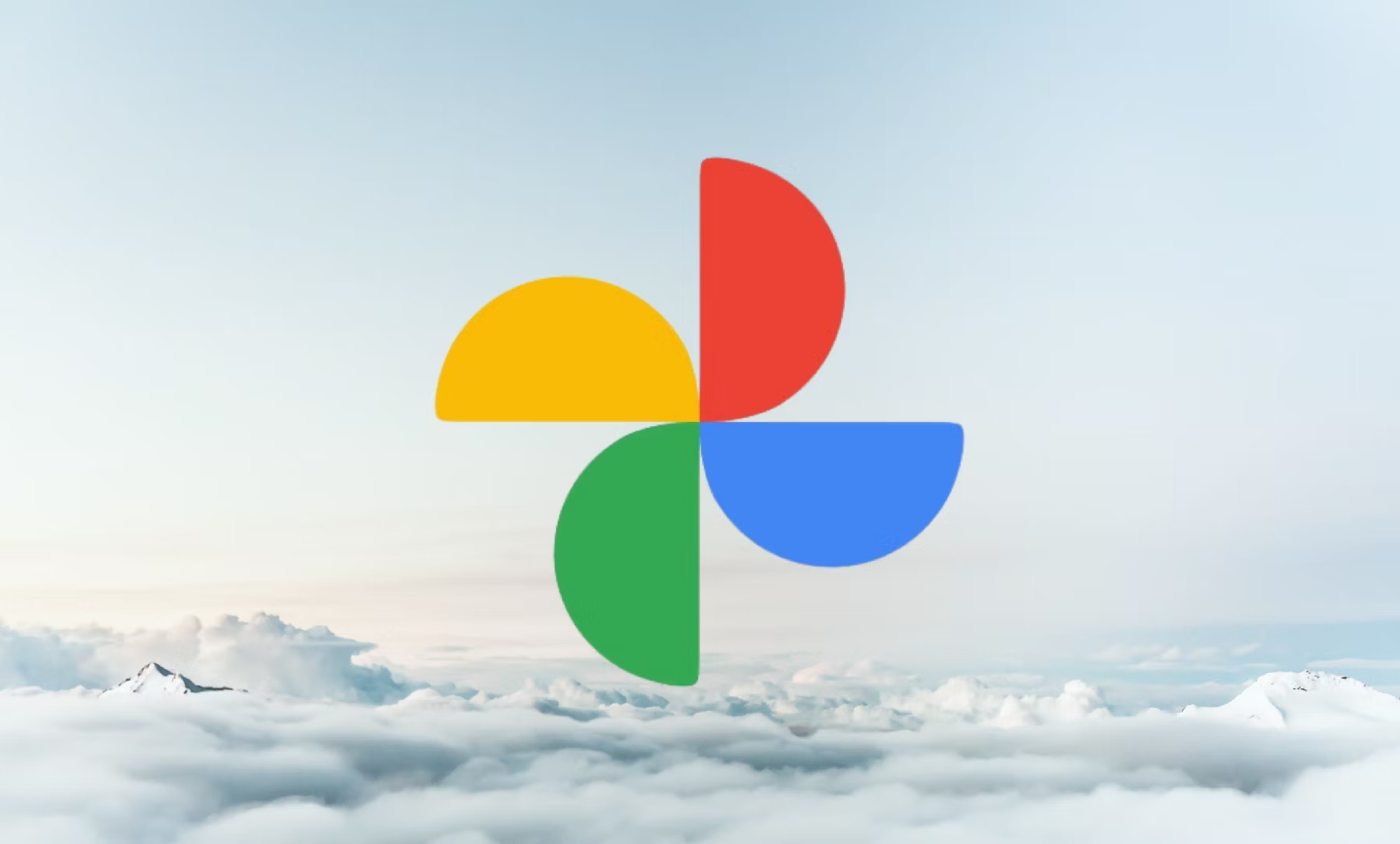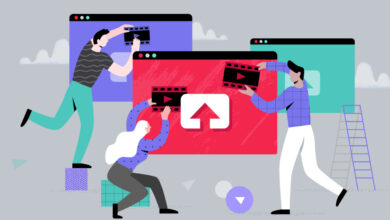13 نکته برای استفاده بهتر از گوگل فوتوز
گوگل فوتوز، پرطرفدارترین برنامهی مدیریت، ویرایش و اشتراکگذاری عکس است که براساس آخرین اخبار، تعداد دانلود این برنامهی محبوب گوگل از عدد 10 میلیارد عبور کرد. گوگل فوتوز مانند سایر برنامههای فعال در حوزه حافظه ابری مانند: One Drive, Amazon Photos و ICloud به کاربران این امکان را میدهد تا تصاویر و ویدیوهای خود را تا ظرفیت 15 گیگابایت در حافظه ابری ذخیره کنند و در سایر بخشهای اکوسیستم گوگل از آنها استفاده کنند.
در این مقاله از وبسایت مجله مایکت، میخواهیم نکات مهمی از برنامهی گوگل فوتوز را به شما معرفی کنیم که بدون شک در بهبود تجربهی کاربری تاثیر گذار خواهند بود و بعد از خواندن این مقاله، به شکل بهتر و هوشمندانهتری از قابلیتهای این برنامه استفاده خواهید کرد.
1. از تصاویر و ویدیوهای خود نسخه پشتیبان بگیرید
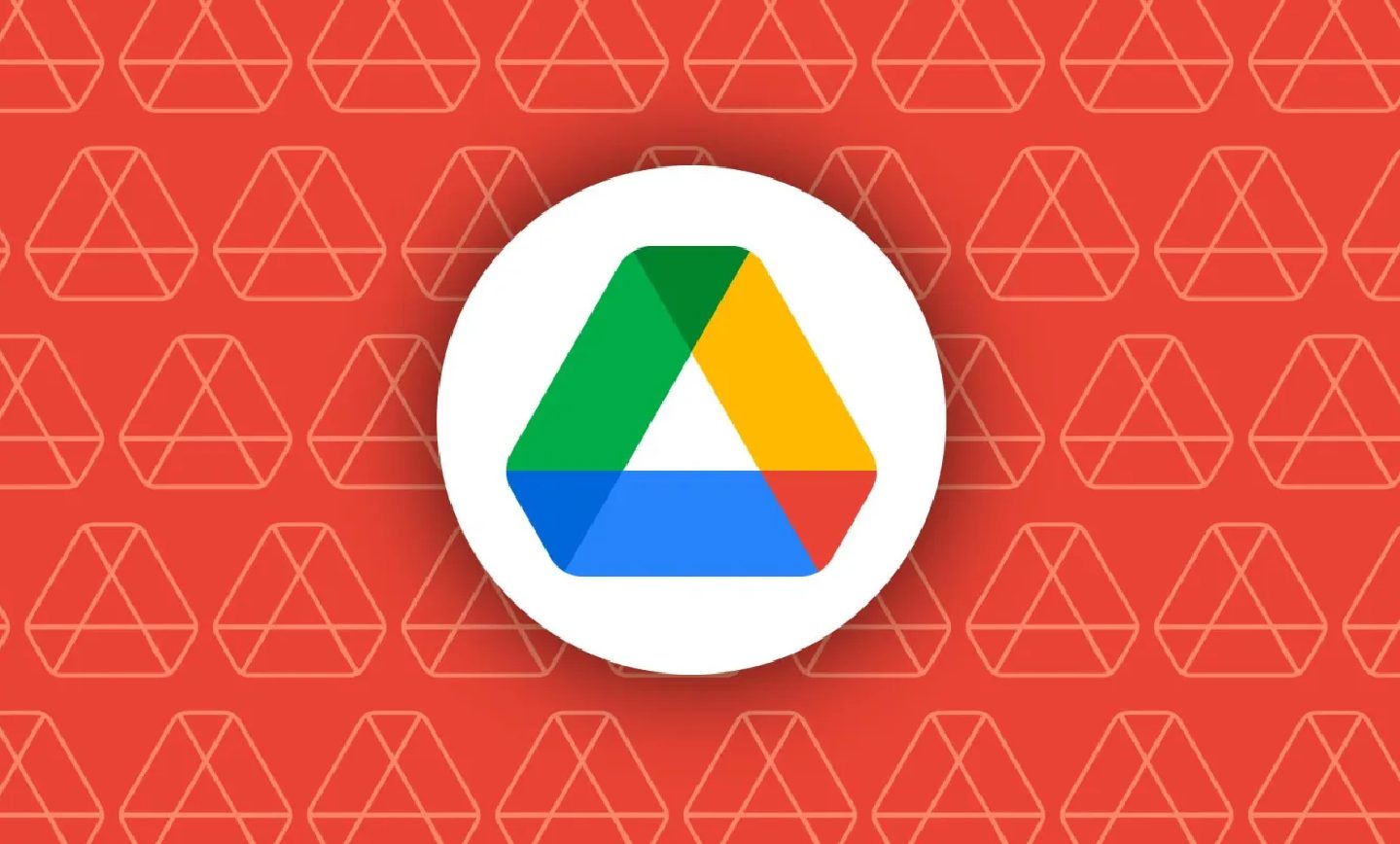
به لطف پیشرفت دوربینهای تلفنهای هوشمند و همچنین تمایل مردم نسبت به ثبت تصاویر و ضیط ویدیو، امروزه بخش گالری تلفنهای ما مملو از تعداد قابل توجهی از عکس و ویدیو است که ممکن است با بیاحتیاطی ما و آسیب به تلفن، همه آنها از بین بروند و حتی نتوانیم با خاطراتمان تجدید دیدار کنیم.
خوشبختانه، گوگل برای جلوگیری از این اتفاق، تصمیم گرفت تا 15 گیگابایت ظرفیت حافظه ابری را برای تمامی کاربران خود در نظر بگیرد تا همه بتوانند فایلها و اسناد مورد نظر خود را در حافظه ابری ذخیره کنند تا در هر زمان و مکان و روی دستگاههای مختلف به آنها دسترسی داشته باشند.
به یاد داشته باشید که گوگل به شکل خودکار از تصاویر و ویدیوهای شما نسخه پشتیبان میگیرد؛ از اینرو، اگر دادههای اینترنت شما برای دانلود تمام تصاویر کافی نیست و حتی علاقه ندارید تا گوگل به تصاویر شخصی شما دسترسی داشته باشد، به شما پیشنهاد میکنیم تا حالت دانلود خودکار تصاویر را از تنظیمات برنامهی گوگل فوتوز غیرفعال کنید.
2. تصاویر خود را سریعتر پیدا کنید
یکی از قابلیتهای جالب گوگل فوتوز، پیدا کردن سریع عکسها، براساس اطلاعات مرتبط به تصویر است. برای اینکار، ابتدا برای تصاویری که ثبت کردهاید لیبل (Label) درج کنید تا مشخصات مرتبط به عکس اضافه شود. در ادامه، اگر خواستید تا بین چندین هزار تصویر، تصویر مورد نظر خود را انتخاب کنید، میتوانید مشخصات درج شده را در بخش جستجو بنویسید تا تصویر شما نمایان شود.
برای اینکه پروسهی یافتن تصاویر آسانتر شود، بهتر است لیبلهایی را به عکس اضافه کنید که به آن مرتبط است و بهتر در ذهن شما ثبت میشود.
3. در گوگل فوتوز ویدیو و گیف بسازید
برای اینکه بتوانید گیف بسازید، باید از 2 الی 50 تصویر برای ساخت گیف موردنظرتان استفاده کنید. برای اینکه بتوانید به شکل حرفهایتری این کار را انجام دهید و سپس از گیفها در شبکههای اجتماعی استفاده کنید، پیشنهاد میکنیم تا از برنامههایی نظیر: EZ GIF یا GIF Maker استفاده کنید.
مثل گیف، باید با کنار هم گذاشتن تصاویر و کلیپهای خود، ویدیو بسازید. گوگل نیز به شکل خودکار با کنار هم گذاشتن تصاویر، ویدیوهایی برای یادآوری خاطرات به شما نشان میدهد که بعضی از آنها واقعا زیبا و به یادماندنی هستند.
4. از تصاویر خود پرینت بگیرید

داشتن نسخه فیزیکی از تصاویری که ثبت میکنیم، یکی از روشهای دلنشین، سنتی و کاربردی برای زنده نگهداشتن خاطرات است. به همین دلیل، گوگل با دریافت مبلغ مشخص، از تصاویر شما پرینت باکیفیتی میگیرد و سپس پست میکند. با اینکه بنابر دلایل سیاسی، امکان ارتباط با گوگل برای ما میسر نیست، اما اگر پرینتر شما کیفیت چاپ بالایی دارد، میتوانید عکس مورد نظر خود را در (photos.google.com) انتخاب کنید و سپس پرینت بگیرید.
5. آلبومهای خود را به اشتراک بگذارید
استفاده از برنامه گوگل فوتوز به معنای دسترسی به طیف متنوعی از قابلیتها است؛ به عنوان نمونه، میتوانید آلبومها، تصاویر و حتی ویدیوهای کوتاه خود را با سایر اعضای خانواده و یا فامیل به اشتراک بگذارید. علاوهبراین، میتوانید با سایر کاربران هم تصاویر مرتبط به درس، کار و سایر فعالیتهای خود را به اشتراک بگذارید.
در این بین، ساختن آلبومهای Private نیز برای سازماندهی کردن تصاویر مناسب هستند و میتوانید تغییرات مورد نظر را روی آنها اعمال کنید و حتی اشتراک گذاری کنید.
6. انتقال راحت تصاویر با گوگل فوتوز
درحال حاضر، اکثر سرویسهای تولید محتوا رابطهی خوبی با گوگل فوتوز دارند و این امکان برای تولید کنندگان محتوا فراهم شده است تا تصاویر مورد نظر خود را از گوگل فوتوز به سرویسهایی مانند: وردپرس، ویکس، مجیستو و تایم هاپ انتقال دهند؛ دسترسی آسان به تصاویر موجب شده تا بتوانید به شکل بهتر و سریعتر کارهای خود را انجام دهید.
7. گوگل لنز را نادیده نگیرید
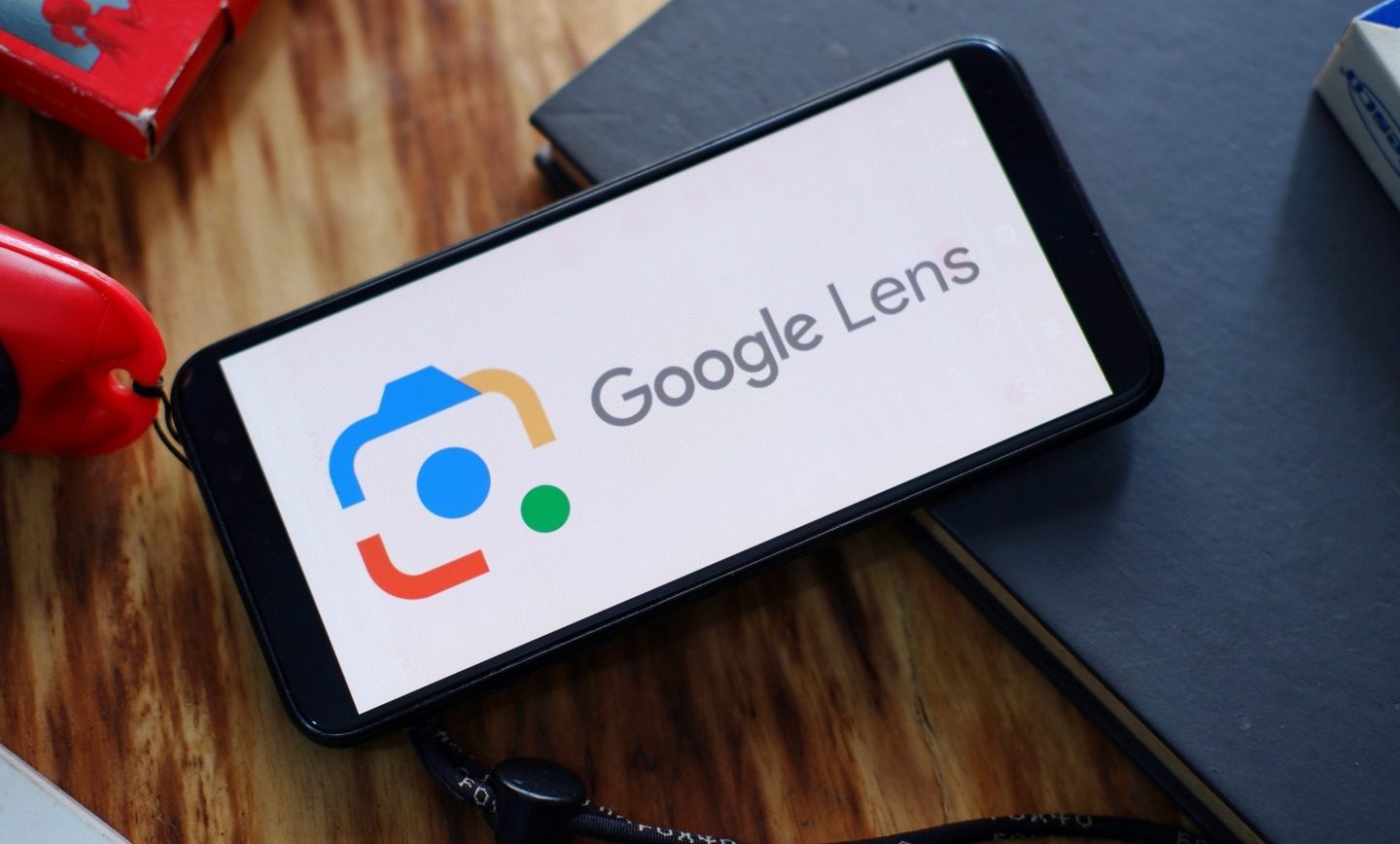
گوگل لنز یکی دیگر از قابلیتهای مهم گوگل فوتوز محسوب میشود که اغلب توسط کاربران نادیده گرفته میشود؛ موقعیتی را تصور کنید که در آن یک متن با حروفِ چینی نوشته شده است و شما نیز به این زبان مسلط نیستید و نمیتوانید متن را ترجمه کنید؛ برای ترجمه این متن، میتوانید گوگل لنز را به کار بگیرید تا متونی که در تصاویر قرار گرفته است را ترجمه کند و حتی تصاویر مرتبط را در آلبوم پیدا کند.
گوگل لنز فناوری مبتنی بر هوش مصنوعی است که از دوربین گوشی هوشمند و یادگیری ماشین برای بررسی سوژههایی که درمقابلش قرار داده میشود، استفاده میکند. درواقع، هنگامی که جسمی را مقابل دوربین دستگاه خود قرار میدهید، گوگل لنز سعی میکند علاوهبر درک ماهیت آن، اقدامات دیگری مانند: ترجمه، اسکن و ارائهی اطلاعات مربوط را انجام دهد.
گوگل لنز این توانایی را دارد تا مسائل ریاضی را حل کند، نوع گیاهان را تشخیص دهد و حتی تصاویر موجود در آلبوم شما را در گوگل جستجو کند تا موارد مشابه به شما نشان داده شود.
همانطور که گفته شد، گوگل لنز از طریق هوش مصنوعی، میتواند در زمینههای زیادی مورد استفاده واقع شود و تعیین موقعیت مکانی عکس نیز یکی دیگر از قابلیتهای این ابزار است. برای استفاده از موقعیت یاب گوگل لنز، باید موقعیت مکانی تلفن خود را فعال کنید و سپس از گوگل لنز بخواهید تا موقعیتی که عکس در آن ثبت شده است را به شما اطلاع دهد.
با اینکه ما نمیتوانیم از طریق گوگل لنز، از فروشگاههای خارجی خرید کنیم، اما گوگل لنز میتواند فروشگاههای داخلی را با توجه به اسکن عکس محصول پیدا کند.
8. کپی کردن متن های درج در عکس
اگر دانشجو هستید و وقت تایپ کردن متون داخل تصویر را ندارید،این قابلیت میتواند به شکل تاثیر گذار برای شما وقت بخرد. باز هم به لطف قابلیت گوگل لنز، دیگر نیازی به تایپ کردن نیست و میتوانید متون مورد نظر خود را کپی کنید و سپس در فایلهای خود درج کنید و حتی ایمیل کنید.
9. قفل کردن فولدرها در گوگل فوتوز
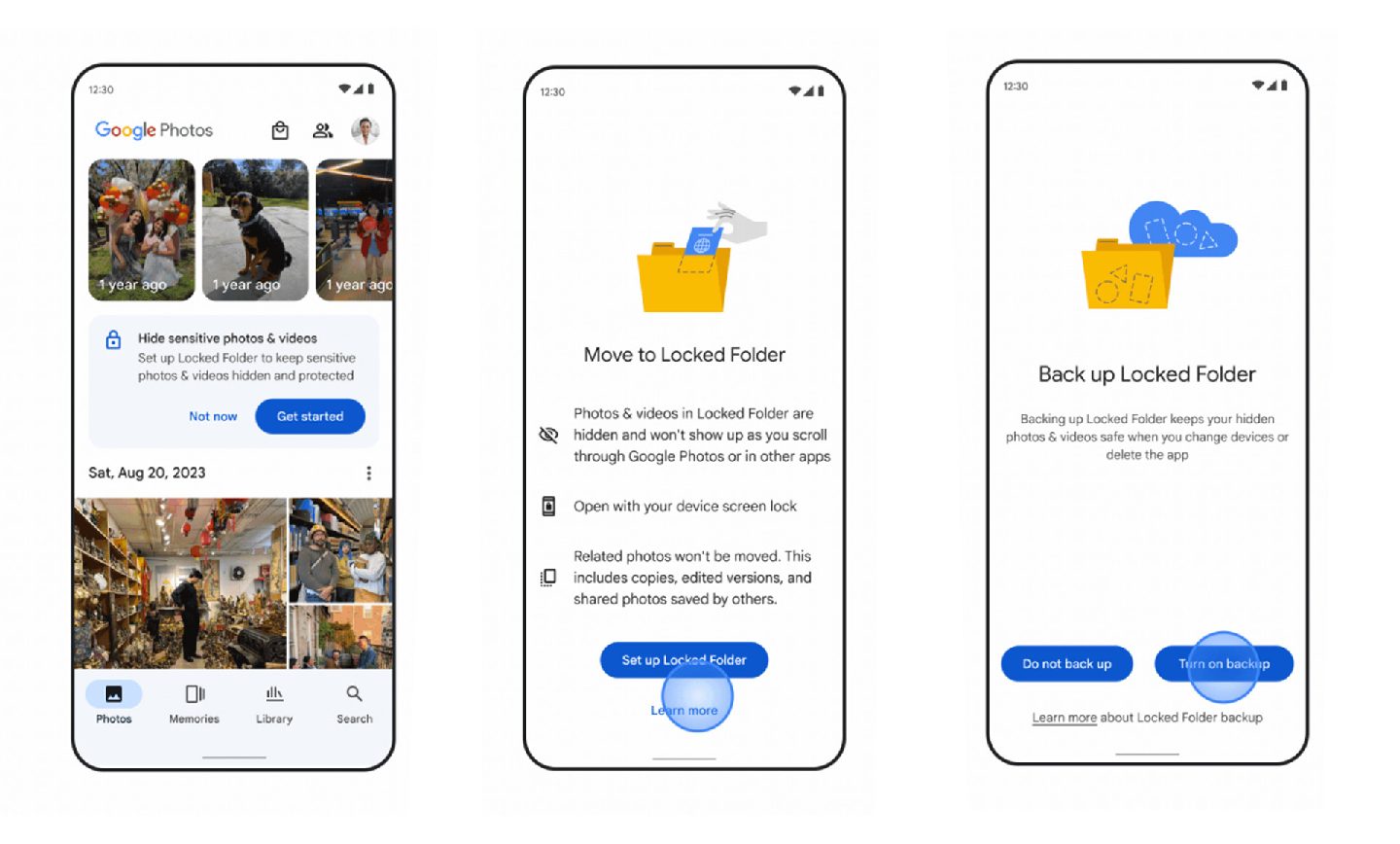
در بخش امنیت، سیستم قفلگذاری فولدرها از امکاناتی است که گوگل در اختیار کاربران گذاشته است تا تصاویر شخصی خود را در دسترسی سایر کاربران قرار ندهید. در چند سال گذشته، این قابلیت به شکل محدود و تنها برای گوشیهای گوگل پیکسل در دسترس کاربران قرار گرفته بود اما حالا تمامی کاربران میتوانند با استفاده از رمز یا حسگر اثر انگشت، وارد فولدر مخفی خود شوند و تصاویر و ویدیوهای خصوصی خود را مشاهده و ذخیره کنند.
10. دانلود تمامی تصاویر در گوگل فوتوز
نسبت به برنامههای حرفهای در حوزه ویرایش تصویر، گوگل فوتوز مانند اسباب بازی است که تنها میتواند به نیازهای ابتدایی شما پاسخ دهد؛ به همین دلیل، ممکن است بخواهید تا بعضی از تصاویر یا همه آنها را دانلود کنید و سپس ویرایش کنید. در این بین، گزینه Download All نیز برای دانلود تمامی عکسها در نظر گرفته شده است که خوشبختانه، تمام عکسها را در یک فایل زیپ به شما تحویل میدهد.
11. بازیابی تصاویر حذف شده
زمانیکه چندتا از تصاویر انتخاب شده را حذف میکنید، تصاویر به بخش Trash یا سطل زباله منتقل میشوند. در چنین مواقعی، ممکن است به یکباره تصمیم بگیرید تا دوباره آن عکسها را بازیابی کنید و دوباره استفاده کنید؛ خوشخبتانه، تصاویر موجود در بخش Trash به مدت 60 روز قابل بازیابی هستند و در صورت بازیابی، دوباره به گالری عکسهای شما اضافه خواهند شد.
بااینحال، اگر قصد دارید تا بخش Trash را کاملا پاک کنید، از گزینه Empty Trash استفاده کنید تا فرایند پاک کردن تصاویر سریعتر شود.
12. موقعیت خود را به اشتراک نگذارید

امروزه، تمام تصاویری که با گوشیهای هوشمند ثبت میشوند، دادهی موقعیت مکانی دارند؛ این بدان معناست که گوگل از محلی که عکس در آنجا ثبت شده است آگاه است. با اینکه این قابلیت میتواند در زنده نگهداشتن خاطرات شما موثر باشد، اما اگر همین عکس را به دوستان خود ارسال کنید یا با سایر کاربران به اشتراک بگذارید، آنها نیز از موقعیت مکانی شما باخبر خواهند شد و ممکن است از شما سوء استفاده کنند.
برای جلوگیری از اشتراک گذاری موقعیت مکانی تصویر، به بخش تنظیمات برنامه گوگل فوتوز مراجعه کنید و سپس گزینه Hide Photo Location data بزنید.
13. با گوگل فوتوز از حافظه داخلی گوشی بهینهتر استفاده کنید
با توجه به اینکه گوگل فوتوز از حافظه ابری پشتیبانی میکند و با ثبت حساب کاربری، تمامی عکسها و اطلاعات شما در گوشی نمایش داده میشود، شاید نگهداشتن تصاویر اصلی، اشتباه باشد. البته این حالت زمانی صدق میکند که سرعت اینترنت شما بالا باشد تا بتوانید تمامی عکسها را به حافظه ابری آپلود کنید؛ در غیر اینصورت، پیشنهاد میکنیم که اینکار را نکنید.
برای اینکه نسخه اصلی تصاویر را پاک کنید، به بخش Settings<Manage>device Storage>Free up Space مراجعه کنید؛ سپس، گوگل از شما میپرسد که آیا از حذف دائمی تصاویر مطمئن هستید یا خیر؟ و در صورتیکه میخواهید تا تصاویر را پاک کنید، این درخواست را تایید کنید.
منبع: FastCompany